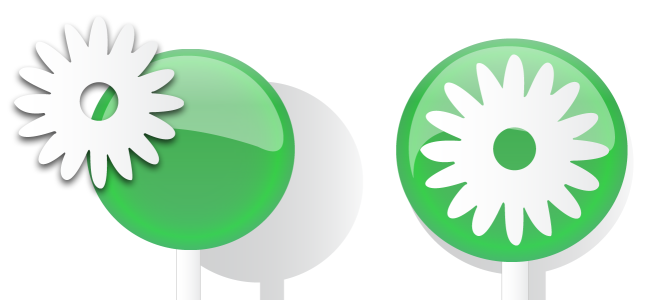创建图层
所有 CorelDRAW 绘图都由堆栈的对象组成。这些对象的垂直顺序(即迭放顺序)决定了绘图的外观。组织这些对象一个有效方式便是使用不可见的平面(称为图层)。
图层为您组织和编辑复杂绘图中的对象提供了更大的灵活性。可以将一个绘图划分成多个图层,每个图层分别包含一部分绘图内容。例如,可以使用图层来组织建筑物的建筑设计图。可以把建筑物的各组成部分(例如,管道、电气、结构等)放到不同的图层上进行组织。
所有内容都放在图层上。应用于特定页面的内容放在一个局部图层上。应用于文档中所有页面的内容可以放在称为主图层的全局图层上。主图层存储在称为主页面的虚拟页面上。
对象泊坞窗显示默认图层结构。活动的页面和图层名称在上方显示。
您可以为所有页面、偶数页或奇数页创建主图层。例如,将内容放置在偶数主图层上意味着该内容将在所有偶数页上显示,而在奇数页上将不会显示。
每个新文件都是使用默认页面(页面 1)和主页面创建的。默认页面包括以下图层:
主页面是包含应用于文档中所有页面的信息的虚拟页面。可以将一个或多个图层添加到主页面,以保留页眉、页脚或静态背景等内容。默认情况下,主页面包含以下图层:
可以删除所选本地图层。如果文档包含不含任何内容的图层,则可以一次性将其全部删除以减少混乱。
创建图层
要在绘图中使用某图层,首先必须通过在对象泊坞窗中单击该图层名称将其激活。在开始绘图时,默认图层(图层 1)就是活动图层。
主图层始终添加到主页面。添加至这些图层的内容是显示在文档的所有页面上、还是显示在所有奇数页或所有偶数页上,将取决于您所选择的主图层类型。
用于奇数页或偶数页的主图层将无法在"对开页"视图中创建。如果您在切换至"对开页"视图之前已经创建了奇数和偶数的主图层,则可将它们转换为用于所有页面的主图层。有关对开页的详细信息,请参阅查看对开页.
也可以通过打开对象泊坞窗底部的展开工具栏并单击相应的按钮来创建新的主图层:新建主图层(所有页面)、新建主图层(奇数页)
或新建主图层(偶数页)
。
您可以通过右键单击图层名称,然后单击将图层更改为并选择主图层(所有页面)、主图层(奇数页)或主图层(偶数页)来使任何图层成为主图层。
使图层成为活动图层
活动图层的名称以及当前选择的对象的类型显示在应用程序窗口底部的状态栏中。活动页面和图层的名称还将显示在对象泊坞窗的顶部。
如果您不希望通过选择位于图层上的对象来激活图层,请单击选项按钮 ,然后单击选择对象以激活图层来禁用该命令。
删除图层
删除图层时,将同时删除该图层上的所有对象。要保留对象,请先将其移动到另一个图层上,然后再删除当前图层。
除以下默认图层外,您可以删除任何未锁定的图层:文档网格、桌面、辅助线和辅助线(所有页面)。有关锁定和解除锁定图层的详细信息,请参阅设置图层的编辑属性.
也可以通过右键单击对象泊坞窗中的图层名称,然后选择删除来删除图层。